Android 10: Как да промените името на устройството

Вземете нов старт и дайте ново име на устройството си с Android. В три прости стъпки вашето Android устройство може да има друго име.
Не можете да не питате, но да поискате паролата за WiFi всеки път, когато посетите приятел или член на семейството. Не е като да изтегляте съдържание в 8K или нещо подобно, нали? След известно време WiFi връзка може да не е необходима или паролата вече не е валидна. Ако искате само паролите за WiFi да работят, ето как можете да изтриете тези, които вече не ви трябват.
Опитвате се да спестите възможно най-много мобилни данни. Всеки път, когато посетите приятел, вие питате дали можете да се свържете с техния WiFi. По този начин имате повече възможности да разполагате с достатъчно мобилни данни до края на месеца. Но по някаква причина не искате да продължите да използвате тази WiFi връзка. Може би се чувствате малко виновни или сте подобрили плана си.
За да забравите WiFi връзка, плъзнете надолу от горната част на дисплея си и натиснете продължително върху иконата на WiFi. Ако имате проблеми с това, можете да отворите приложението Настройки и да отидете на Мрежа и интернет.
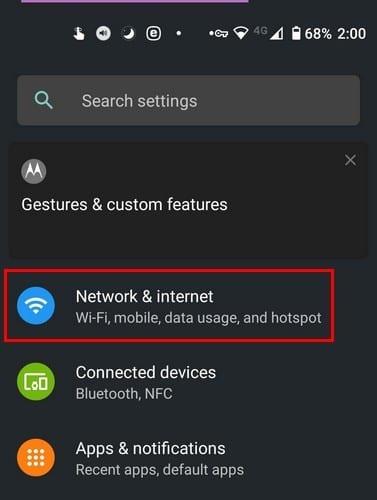
Докоснете опцията WiFi, последвана от WiFi връзката, която искате да забравите. Ако продължително натискане на иконата на WiFi работи за вас, трябва автоматично да сте в настройките на WiFi.
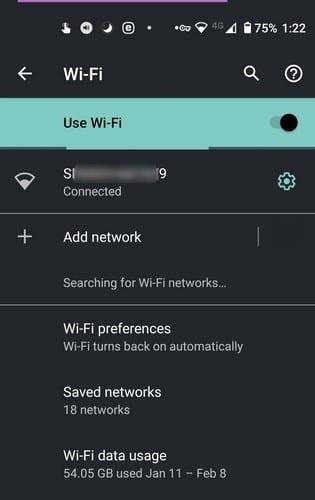
Натиснете продължително върху мрежата, която искате да изтриете, и ще се появи нов прозорец. В този прозорец трябва да видите опцията да забравите мрежата.
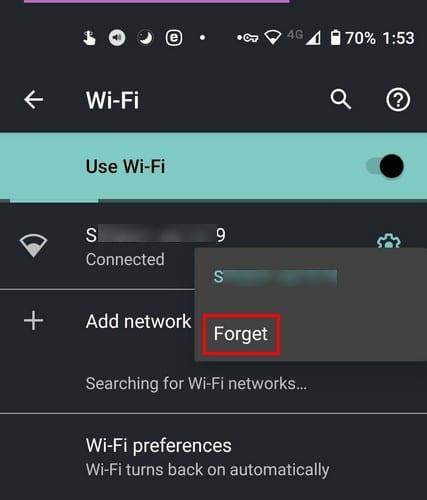
Ако сте се отървали от тази една WiFi мрежа и искате да добавите друга.
Сега, след като сте се отървали от тази мрежа, е време да добавите тази, която ви е грижа. Надяваме се, че все още сте в WiFi мрежата. Ако е така, можете да добавите WiFi мрежа, като докоснете опцията, която казва Добавяне на мрежа.
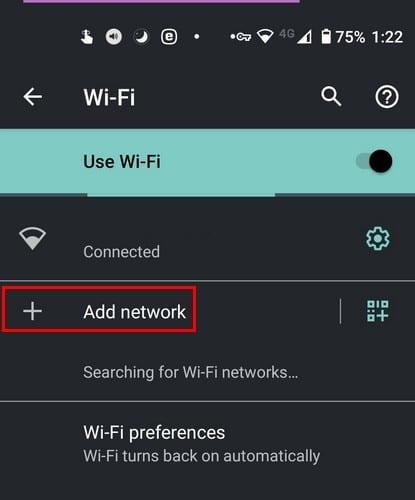
С тази опция ще трябва да въведете информацията ръчно. Например, ще трябва да въведете информация като мрежово име и парола. Но има по-лесен начин. Вдясно от опцията Добавяне на мрежа ще видите икона с баркод. Докоснете иконата, за да сканирате баркода, който ще ви даде информация за достъп до тази конкретна мрежа.
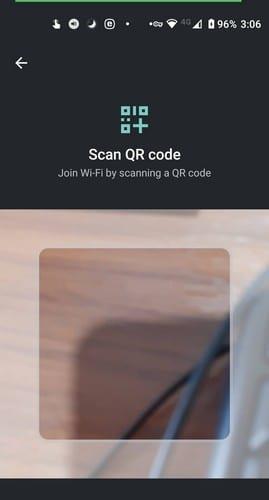
След известно време ще се изненадате с колко WiFi мрежи сте свързани. За да видите в кои мрежи сте част, отидете на Настройки > Мрежа и интернет > WiFi > Запазени мрежи.
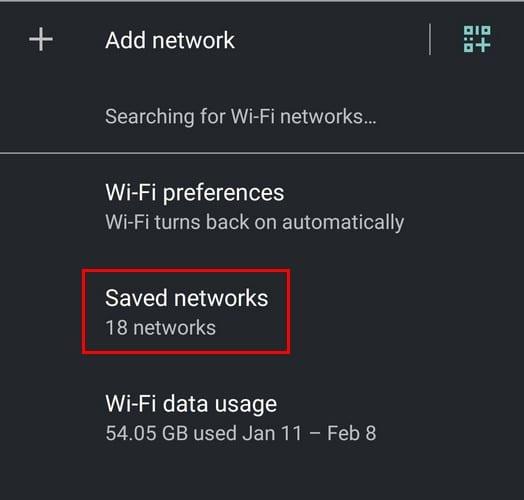
Преди да получите достъп до тази опция, можете да видите колко WiFi мрежи сте запазили. Както можете да видите, имам общо 18 запазени мрежи; някои връзки трябва да бъдат изтрити. Когато видите списъка със запазени WiFi мрежи, той няма да ви позволи да забравите мрежата чрез дълго натискане върху нея. Докоснете мрежата, която искате да забравите, и докоснете опцията Forget, която ще бъде първата вляво. Опцията Запазени мрежи ще ви покаже три опции: Забравете, Свързване и Споделяне.
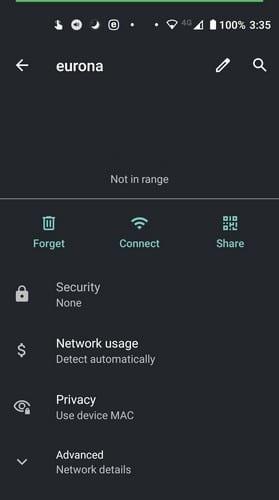
За да завършите нещата, докоснете опцията за забравяне и сте готови. Най-накрая можете да кажете сбогом на тези нежелани WiFi мрежи.
Понякога искате да запазите възможно най-много WiFi мрежи, в случай че някога се върнете в тази област. Но понякога нещата могат да излязат малко извън контрол и имате твърде много. Колко WiFi мрежи трябва да премахнете? Споделете вашите мисли в коментарите по-долу.
Вземете нов старт и дайте ново име на устройството си с Android. В три прости стъпки вашето Android устройство може да има друго име.
Ето как можете да дадете на менюто за споделяне на Android повече опции за организиране на приложенията безплатно.
Екранът на телефона ви изгасва по време на разговори е предназначено поведение, за да предотвратите случайно натискане на бутони.
Променете скоростта на всяко видео на Android безплатно с това полезно приложение. Добавете ефект на забавен каданс и бързо превъртане напред към едно и също видео.
Дайте на видеоклипа си необходимата скорост с тези безплатни приложения за Android. Изберете от пет приложения за редактиране на видео.
Последните няколко години не бяха твърде любезни към Motorola. Те не само са неутрализирани в по-високия клас на спектъра, но също така са изправени пред жестока конкуренция в средния диапазон...
Какво правите, когато Android не приема вашия ПИН или шаблон, въпреки че знаете, че използвате правилния? Използвайте това ръководство.
Използвайте опцията за скрийнсейвър на Motorolas и пропуснете да инсталирате друго приложение на устройството си с Android.
Придайте на снимката си фона, който заслужава, като промените фона с едно от тези безплатни приложения за Android.
Вижте как можете да промените браузъра си по подразбиране на различни устройства с Android с този урок.
Вижте как можете да дадете временно разрешение на нови и вече инсталирани приложения на устройството си с Android.
Избягвайте автоматично коригиране на думите за автоматична промяна, като добавяте думи към речника. Ето стъпките, които трябва да следвате.
Вашият Android бавен ли е? Ето как да видите какво заема толкова много място и как да се отървете от него.
Използвайте най-добрия възможен файлов изследовател на Android безплатно. Ето някои, които може да ви харесат.
Забавлявайте се с вашите снимки и ги превърнете в забавни анимационни филми с тези безплатни приложения за Android.
Случайното изтриване на снимки от телефона ви може да бъде болка. Това не само означава, че може да загубите ценен спомен (или това любимо селфи в банята).
Разберете какво е самолетен режим и как да го включите за Windows, Android и iPadOS.
Открийте колко лесно е да премахнете WiFi мрежа от вашето Android устройство.
Обичате ли да четете през нощта? Опитайте един от тези филтри за синя светлина, за да защитите зрението си.
Опитайте тези полезни съвети, когато микрофонът на вашето устройство с Android не работи. Прости, лесни за следване съвети.
След като руутнете телефона си с Android, имате пълен достъп до системата и можете да стартирате много видове приложения, които изискват root достъп.
Бутоните на вашия телефон с Android не са само за регулиране на силата на звука или събуждане на екрана. С няколко прости настройки те могат да се превърнат в преки пътища за бързо заснемане на снимки, прескачане на песни, стартиране на приложения или дори активиране на функции за спешни случаи.
Ако сте забравили лаптопа си на работа и имате спешен доклад, който да изпратите на шефа си, какво трябва да направите? Да използвате смартфона си. Още по-сложно е да превърнете телефона си в компютър, за да вършите много задачи едновременно по-лесно.
Android 16 има джаджи за заключен екран, с които можете да променяте заключения екран по ваш избор, което го прави много по-полезен.
Режимът „Картина в картината“ на Android ще ви помогне да свиете видеото и да го гледате в режим „картина в картината“, гледайки видеото в друг интерфейс, за да можете да правите други неща.
Редактирането на видеоклипове на Android ще стане лесно благодарение на най-добрите приложения и софтуер за редактиране на видео, които изброяваме в тази статия. Уверете се, че ще имате красиви, вълшебни и стилни снимки, които да споделяте с приятели във Facebook или Instagram.
Android Debug Bridge (ADB) е мощен и универсален инструмент, който ви позволява да правите много неща, като например намиране на лог файлове, инсталиране и деинсталиране на приложения, прехвърляне на файлове, root и флаш персонализирани ROM-ове, както и създаване на резервни копия на устройства.
С приложения с автоматично щракване. Няма да се налага да правите много, когато играете игри, използвате приложения или задачи, налични на устройството.
Въпреки че няма магическо решение, малки промени в начина, по който зареждате, използвате и съхранявате устройството си, могат да окажат голямо влияние върху забавянето на износването на батерията.
Телефонът, който много хора обичат в момента, е OnePlus 13, защото освен превъзходен хардуер, той притежава и функция, която съществува от десетилетия: инфрачервеният сензор (IR Blaster).



























